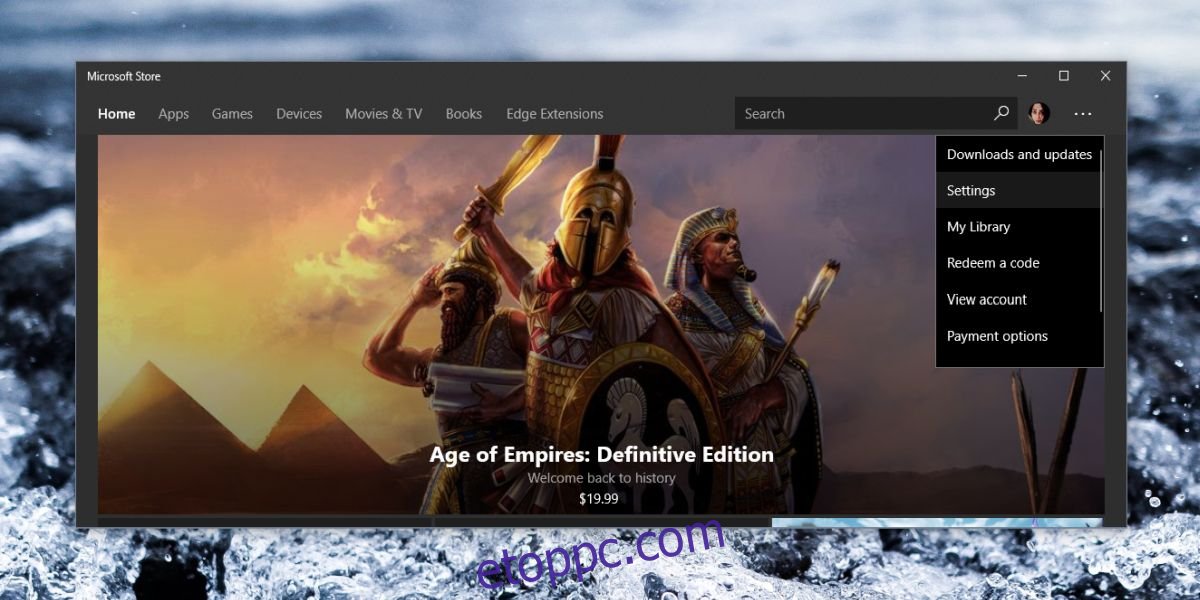A Windows 10 hivatalos alkalmazásbolttal rendelkezik; a Microsoft Store, és bár még mindig nem akkora, mint a Mac App Store, a legtöbb Microsoft és a Netflix alkalmazás forrása. A legtöbb tőzsdei alkalmazás frissül, amikor jelentős Windows 10 frissítés érkezik, azonban időnként kisebb frissítéseket tesznek közzé a Microsoft Store-on keresztül.
Ha letölt alkalmazásokat a Microsoft Store áruházból, akkor onnan is frissíti azokat. Választhat az alkalmazások automatikus vagy manuális frissítése között. Így engedélyezheti vagy letilthatja az automatikus frissítéseket a Microsoft Store-ban.
Automatikus frissítések a Microsoft Store-ban
Nyissa meg a Microsoft Store alkalmazást, és kattintson a jobb felső sarokban található További beállítások gombra. A menüből válassza a Beállítások lehetőséget.
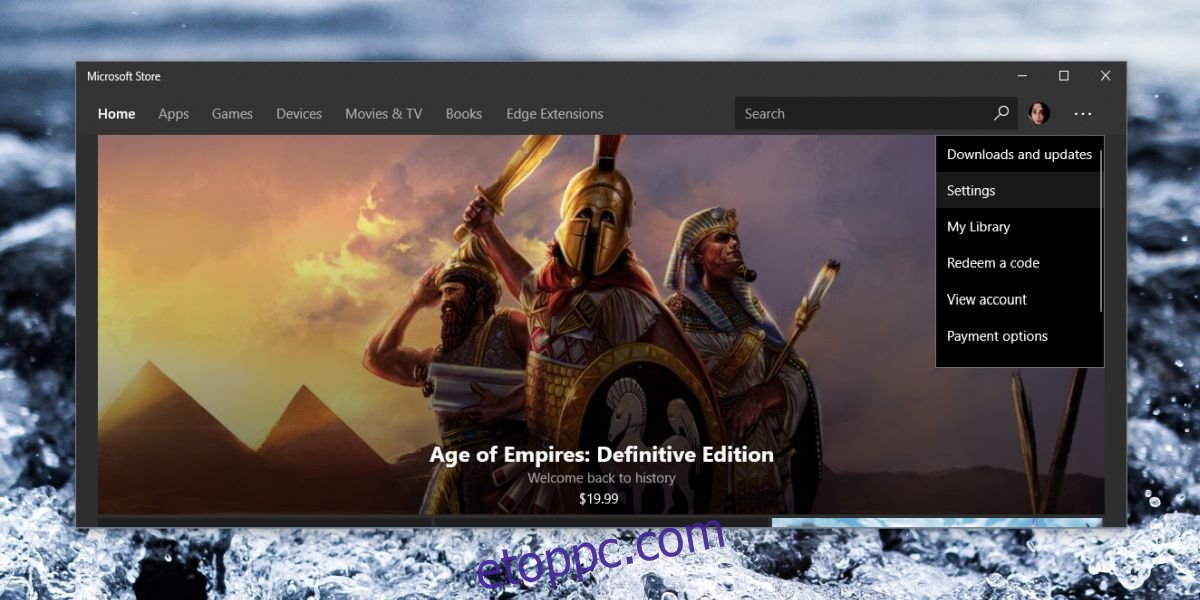
A Beállítások képernyőn megjelenik egy Alkalmazásfrissítések feliratú kapcsoló. Kapcsolja be, és a Microsoft Store automatikusan letölti az alkalmazásfrissítéseket, amikor azok elérhetők. Ha inkább manuálisan szeretné frissíteni az alkalmazásokat, kikapcsolhatja ezt a kapcsolót.
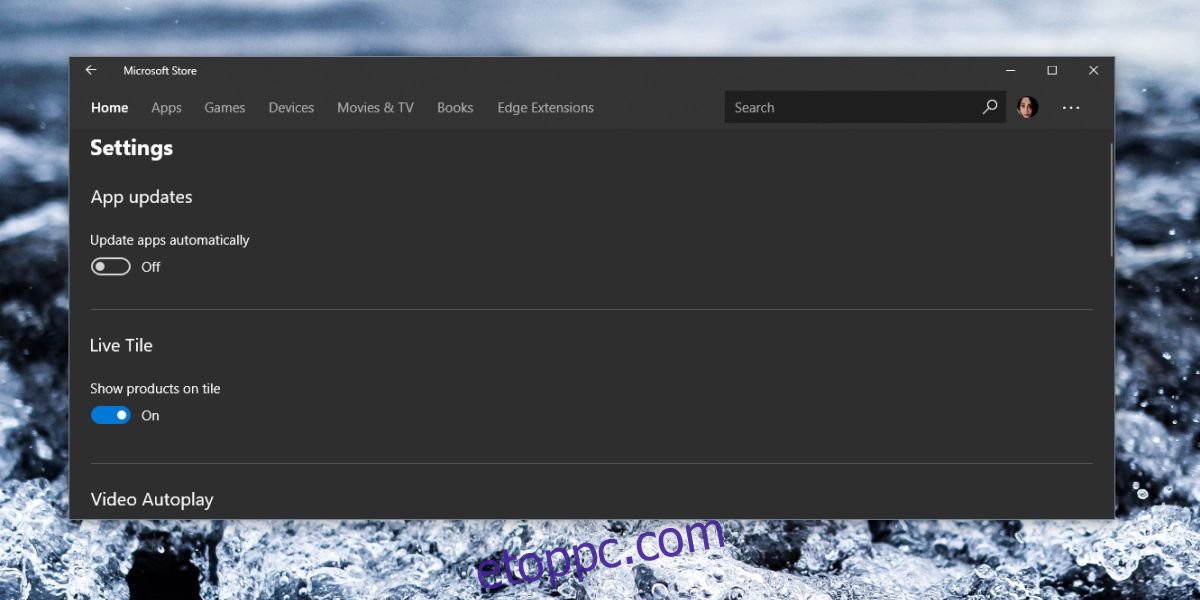
Ha a WiFi hálózatot mérős kapcsolatként állítja be, hogy elkerülje a Windows 10 frissítéseinek letöltését a háttérben, az a Microsoft Store alkalmazásra is hatással lesz. Még ha engedélyezte is az automatikus frissítéseket, a kapcsolat mért kapcsolati állapota megakadályozza az alkalmazások frissítését.
Meg kell említenünk, hogy ez a Microsoft Store alkalmazás, és nem olyan megbízható, mint a többi alkalmazásbolt, amelyet más platformokon találhat. Engedélyezheti az automatikus frissítéseket a Microsoft Store-ban, de ez nem feltétlenül jelenti azt, hogy működni fog. Lehetséges, hogy futtatnia kell az alkalmazást, és továbbra is kattintson az Összes frissítése gombra.
Egy jó napon az alkalmazások maguktól frissülhetnek. Ideális esetben az automatikus frissítések bekapcsolása után az alkalmazás megkeresi az új frissítéseket, és telepíti azokat. Az alkalmazásfrissítésekhez nem kell újraindítania a rendszert, és továbbra is használhatja az alkalmazást. Ez történik, ha minden úgy működik, ahogyan kell.
Ha valami probléma van a Microsoft Store alkalmazással vagy a háttérszolgáltatásokkal, amelyeknek futniuk kell ahhoz, hogy az új frissítéseket keressen és automatikusan telepítsen, vegyes eredményeket kap. Egyes esetekben az alkalmazás ellenőrzi az új frissítéseket, de nem telepíti azokat. Más esetekben semmit nem csinál. El kell indítania az alkalmazást, és ekkor keresi a frissítéseket. Ha azt észleli, hogy elérhetők frissítések, előfordulhat, hogy telepíti azokat, vagy nem. Várhat egy kicsit, hogy megnézze, hogy a frissítések telepítve vannak-e, és ha nem, akkor manuálisan kell telepítenie őket.